Este guia explica como ativar ou desativar alguns ou todos os registos de auditoria de acesso a dados nos seusCloud de Confiance projetos, contas de faturação, pastas e organizações através da Cloud de Confiance consola ou da API.
Antes de começar
Antes de continuar com a configuração dos registos de auditoria de acesso a dados, compreenda as seguintes informações:
Os registos de auditoria de acesso aos dados, exceto para o BigQuery, estão desativados por predefinição. Se quiser que os registos de auditoria de acesso aos dados sejam escritos para Cloud de Confiance serviços que não sejam o BigQuery, tem de os ativar explicitamente.
Os registos de auditoria de acesso aos dados são armazenados no contentor
_Default, a menos que os tenha encaminhado para outro local. Para mais informações, consulte o artigo Armazenar e encaminhar registos de auditoria.Os registos de auditoria de acesso aos dados ajudam o apoio técnico da Google a resolver problemas com a sua conta. Por conseguinte, recomendamos que ative os registos de auditoria de acesso aos dados sempre que possível.
-
Para receber as autorizações de que precisa para aceder a todos os registos nos contentores
_Requirede_Default, incluindo os registos de acesso aos dados, peça ao seu administrador que lhe conceda a função do IAM Visualizador de registos privados (roles/logging.privateLogViewer) no seu projeto.A função Leitor de registos privados
(roles/logging.privateLogViewer)inclui as autorizações contidas na função Leitor de registos (roles/logging.viewer) e as necessárias para ler os registos de auditoria de acesso aos dados no contentor_Default.A função de editor (
roles/editor) não inclui as autorizações necessárias para ver os registos de acesso aos dados.Para mais informações acerca das autorizações e funções da IAM que se aplicam aos dados dos registos de auditoria, consulte o artigo Controlo de acesso com a IAM.
Vista geral da configuração
Pode configurar a forma como os registos de auditoria de acesso a dados são ativados para os seus Cloud de Confiance recursos e serviços:
Organizações: pode ativar e configurar registos de auditoria de acesso aos dados numa organização, que se aplica a todos os projetos e pastas existentes e novos na organização.Cloud de Confiance
Pastas: pode ativar e configurar os registos de auditoria de acesso a dados numa pasta, que se aplica a todos os projetos existentes e novos na pasta. Cloud de Confiance Não pode desativar um registo de auditoria de acesso a dados que foi ativado na organização principal do projeto.
Projetos: pode configurar os registos de auditoria de acesso a dados para um Cloud de Confiance projeto individual. Não pode desativar um registo de auditoria de acesso aos dados que foi ativado numa organização ou pasta principal.
Contas de faturação: para configurar os registos de auditoria de acesso a dados para contas de faturação, use a Google Cloud CLI. Para mais informações sobre a utilização da CLI gcloud com registos de auditoria de acesso a dados e contas de faturação, consulte a documentação
gcloud beta billing accounts set-iam-policy.Configurações predefinidas: pode especificar uma configuração predefinida do registo de auditoria de acesso a dados numa organização, numa pasta ou num Cloud de Confiance projeto que se aplica a serviços Cloud de Confiance futuros que comecem a produzir registos de auditoria de acesso a dados. Para ver instruções, consulte o artigo Defina a configuração predefinida.
Tipos de autorização: pode especificar que as Cloud de Confiance APIs que apenas verificam um determinado tipo de autorização emitem um registo de auditoria. Para mais informações, consulte a secção Tipos de autorizações desta página.
Diretores isentos: pode isentar diretores específicos de terem os respetivos acessos aos dados registados. Por exemplo, pode isentar as suas contas de testes internos de terem as respetivas operações do Cloud Monitoring registadas. Para ver uma lista dos principais válidos, incluindo utilizadores e grupos, consulte a
Bindingreferência do tipo.
Pode configurar os registos de auditoria de acesso aos dados através da página Registos de auditoria do IAM na Cloud de Confiance consola ou através da API. Estes métodos são explicados nas secções seguintes.
Tipos de autorização
Os métodos da API verificam as autorizações de IAM. Cada autorização de IAM tem um tipo de autorização, que é definido pela propriedade type.
Os tipos de autorização são categorizados como um tipo de autorização de acesso aos dados ou como um tipo de autorização de atividade de administrador:
Tipos de autorização de acesso a dados:
ADMIN_READ: as autorizações da IAM deste tipo são verificadas para Cloud de Confiance métodos da API que leem metadados ou informações de configuração. Normalmente, osADMIN_READregistos de auditoria estão desativados por predefinição e têm de ser ativados.DATA_READ: as autorizações do IAM deste tipo são verificadas para Cloud de Confiance métodos de API que leem dados fornecidos pelos utilizadores. Normalmente,DATA_READos registos de auditoria estão desativados por predefinição e têm de ser ativados.DATA_WRITE: as autorizações do IAM deste tipo são verificadas para Cloud de Confiance métodos da API que escrevem dados fornecidos pelo utilizador. Normalmente,DATA_WRITEos registos de auditoria estão desativados por predefinição e têm de ser ativados.
Tipo de autorização de atividade de administrador:
ADMIN_WRITE: as autorizações da IAM deste tipo são verificadas para Cloud de Confiance métodos da API que escrevem metadados ou informações de configuração. Os registos de auditoria associados a este tipo, os registos de auditoria da atividade de administrador, estão ativados por predefinição e não podem ser desativados.
Pode ativar ou desativar tipos de autorizações para serviços através da Cloud de Confiance consola ou invocando a API.
A maioria das Cloud de Confiance APIs só verifica se o autor da chamada tem uma única autorização do IAM. Se o tipo de autorização associado a essa autorização estiver ativado para o serviço cuja API está a ser chamada, a API gera um registo de auditoria.
As secções seguintes descrevem geralmente outras formas como os métodos da API verificam as autorizações de IAM. Cloud de ConfiancePara obter informações específicas do serviço sobre os métodos verificados para cada tipo de autorização, consulte a documentação de registo de auditoria do serviço.
Verificação das autorizações da IAM para tipos de autorizações de acesso a dados
Alguns Cloud de Confiance métodos da API verificam se o autor da chamada tem várias autorizações da IAM com diferentes tipos de autorizações de acesso aos dados. É escrito um registo de auditoria quando um desses tipos de autorização de acesso a dados é ativado no projeto.
Por exemplo, um método API pode verificar se o principal que emite um pedido API tem as autorizações example.resource.get (DATA_READ) e example.resource.write (DATA_WRITE). O projeto só precisa de ter DATA_WRITE ou DATA_READ ativado para que o serviço emita o registo de auditoria quando emitir a chamada.
Tipos de autorizações IAM de acesso a dados e atividade de administrador selecionados
Alguns métodos da API verificam uma autorização de IAM que tem o tipo de autorização ADMIN_WRITE e uma ou mais autorizações que têm um tipo de autorização de acesso aos dados. Cloud de Confiance
Estes tipos de chamadas API emitem registos de auditoria da atividade de administrador, que estão ativados por predefinição e não podem ser desativados.
O método da API verifica as autorizações da IAM que não são propriedade do serviço
Alguns Cloud de Confiance serviços têm métodos de API que geram um registo de auditoria apenas quando um tipo de autorização específico está ativado para um serviço diferente.
Por exemplo, a Cloud Billing tem um método de API que verifica um ADMIN_READ
tipo de autorização pertencente ao Resource Manager. ADMIN_READ tem de estar ativado para o serviço cloudresourcemanager.googleapis.com para ativar o registo de auditoria associado à API Cloud Billing.
O mesmo método da API verifica diferentes autorizações de IAM
Para algumas Cloud de Confiance APIs, a forma como o método é chamado determina que tipos de autorizações do IAM têm de ser ativados no projeto para gerar um registo de auditoria.
Por exemplo, o Spanner tem um método de API que, por vezes, verifica uma permissão de IAM com o tipo DATA_WRITE e, por vezes, verifica uma permissão de IAM com o tipo DATA_READ, consoante a forma como o método é chamado. Neste caso, a ativação da DATA_WRITE para o Spanner
no projeto, a chamada API só ativa o registo de auditoria associado à API
quando a autorização do IAM com o tipo DATA_WRITE é verificada.
Configurações específicas do serviço
Se existir uma configuração Cloud de Confiance ao nível do serviço (allServices) e uma configuração para um Cloud de Confiance serviço específico, a configuração resultante para o serviço é a união das duas configurações.
Por outras palavras:
Pode ativar os registos de auditoria de acesso a dados para serviços Cloud de Confiance específicos, mas não pode desativar os registos de auditoria de acesso a dados para Cloud de Confiance serviços ativados na configuração mais ampla.
Pode adicionar tipos de informações adicionais ao registo de auditoria de acesso aos dados de um serviço, mas não pode remover tipos de informações especificados na configuração mais ampla. Cloud de Confiance
Pode adicionar responsáveis a listas de isenções, mas não os pode remover das listas de isenções na configuração mais ampla.
Para o Serviço de transferência de dados do BigQuery, a configuração do registo de auditoria de acesso a dados é herdada da configuração do registo de auditoria predefinida.
Os servidores MCP da Google Cloud escrevem registos de auditoria de acesso aos dados específicos do serviço e usam o formato SERVICE_NAME.googleapis.com/mcp. Pode ativar estes registos de acesso a dados ativando o registo de auditoria para mcp.googleapis.com no objeto IAM AuditConfig.
Para mais informações sobre o registo de auditoria para servidores MCP do Google Cloud, consulte o artigo
Registo de auditoria de servidores MCP do Google Cloud.
Cloud de Confiance configurações de recursos
Pode configurar os registos de auditoria de acesso a dados para Cloud de Confiance projetos, contas de faturação, pastas e organizações. Se existir uma configuração para um Cloud de Confiance serviço na hierarquia, a configuração resultante é a união das configurações. Por outras palavras, aoCloud de Confiance nível do projeto:
Pode ativar os registos de um Cloud de Confiance serviço, mas não pode desativar os registos de um Cloud de Confiance serviço que esteja ativado numa organização ou pasta principal.
Pode ativar tipos de informações, mas não pode desativar tipos de informações ativados numa organização ou pasta principal.
Pode adicionar responsáveis a listas de isenções, mas não os pode remover das listas de isenções numa organização ou pasta principal.
Ao nível de uma organização principal ou de uma pasta, pode ativar os registos de auditoria de acesso a dados para um projeto nessa organização ou pasta, mesmo que os registos de auditoria de acesso a dados não tenham sido configurados no projeto. Cloud de Confiance Cloud de Confiance
Controlo de acesso
As funções e as autorizações da gestão de identidade e de acesso regem o acesso aos dados de registo, incluindo a visualização e a gestão das políticas de IAM subjacentes às configurações de registo de auditoria de acesso a dados.
Para ver ou definir as políticas associadas à configuração de acesso aos dados, precisa de uma função com autorizações ao nível do recurso adequado. Para instruções sobre como conceder estas funções ao nível do recurso, consulte o artigo Faça a gestão do acesso a Cloud de Confiance projetos, pastas e organizações.
Para definir políticas de IAM, precisa de uma função com a autorização
resourcemanager.RESOURCE_TYPE.setIamPolicy.Para ver as políticas de IAM, precisa de uma função com a autorização
resourcemanager.RESOURCE_TYPE.getIamPolicy.
Para ver a lista das autorizações e das funções necessárias para ver os registos de auditoria de acesso aos dados, consulte o artigo Controlo de acesso com a IAM.
Configure registos de auditoria de acesso a dados com a Cloud de Confiance consola
Esta secção explica como usar a Cloud de Confiance consola para configurar os registos de auditoria de acesso aos dados.
Também pode usar a API ou a CLI Google Cloud para realizar estas tarefas de forma programática. Consulte o artigo Configure registos de auditoria de acesso aos dados com a API para ver detalhes.
Para aceder às opções de configuração do registo de auditoria na Cloud de Confiance consola, siga estes passos:
-
Na Cloud de Confiance consola, aceda à página Registos de auditoria:
Se usar a barra de pesquisa para encontrar esta página, selecione o resultado cujo subtítulo é IAM e administração.
Selecione um Cloud de Confiance projeto, uma pasta ou uma organização existente.
Ative os registos de auditoria
Para ativar os registos de auditoria de acesso a dados, faça o seguinte:
Na tabela Configuração dos registos de auditoria de acesso aos dados, selecione um ou mais Cloud de Confiance serviços na coluna Serviço.
No separador Tipos de autorizações, selecione os tipos de registos de auditoria de acesso a dados que quer ativar para os serviços selecionados.
Clique em Guardar.
Quando ativa com êxito os registos de auditoria, a tabela inclui um ícone de check_circle marca de verificação.
No exemplo seguinte, pode ver que, para o serviço Access Approval, o tipo de registo de auditoria Data Read está ativado:
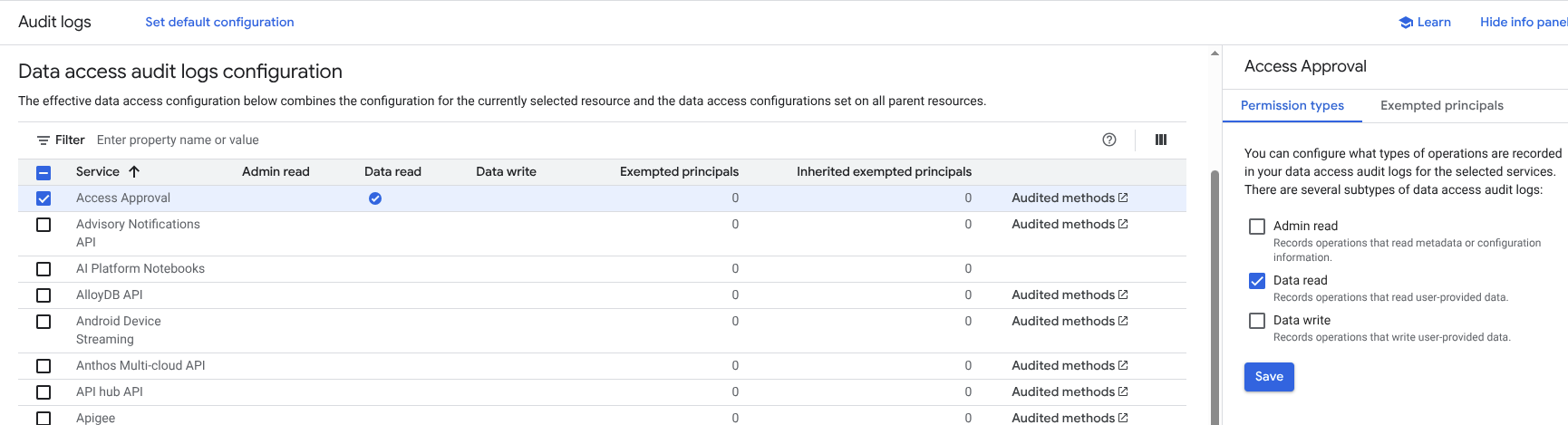
Também pode ativar os registos de auditoria para todos os Cloud de Confiance serviços que produzem registos de auditoria de acesso a dados. Na tabela Configuração dos registos de auditoria de acesso aos dados, selecione todos os Cloud de Confiance serviços.
Tenha em atenção que este método de configuração em massa se aplica apenas aos Cloud de Confiance serviços disponíveis para o seu recurso. Se for adicionado um novo Cloud de Confiance serviço, este herda a sua configuração de auditoria predefinida.
Desative os registos de auditoria de acesso aos dados
Para desativar os registos de auditoria de acesso a dados, faça o seguinte:
Na tabela Configuração dos registos de auditoria de acesso aos dados, selecione um ou mais Cloud de Confiance serviços.
No separador Tipos de registos no painel de informações, selecione os tipos de registos de auditoria de acesso aos dados que quer desativar para os serviços selecionados.
Clique em Guardar.
Quando desativou com êxito os registos de auditoria de acesso a dados, a tabela indica-o com um traço. Todos os registos de auditoria de acesso a dados ativados são indicados com um ícone de check_circle marca de verificação.
Defina isenções
Pode definir isenções para controlar que responsáveis geram registos de auditoria de acesso a dados para serviços específicos. Quando adiciona um principal isento, não são criados registos de auditoria para o mesmo para os tipos de registos selecionados.
Para definir isenções, faça o seguinte:
Na tabela Configuração dos registos de auditoria de acesso aos dados, selecione um Cloud de Confiance serviço na coluna Serviço.
Selecione o separador Diretores isentos no painel de informações.
Em Adicionar principal isento, introduza o principal que quer isentar da geração de registos de auditoria de acesso a dados para o serviço selecionado.
Pode adicionar vários principais clicando no botão Adicionar principal isento as vezes que forem necessárias.
Para ver uma lista dos principais válidos, incluindo utilizadores e grupos, consulte a referência do tipo
Binding.Em Tipos de registos desativados, selecione os tipos de registos de auditoria de acesso aos dados que quer desativar.
Clique em Guardar.
Quando adiciona com êxito responsáveis isentos a um serviço, a tabela Configuração dos registos de auditoria de acesso aos dados indica-o com um número na coluna Responsáveis isentos.
Para remover um principal da sua lista de isenções, faça o seguinte:
Na tabela Configuração dos registos de auditoria de acesso aos dados, selecione um Cloud de Confiance serviço na coluna Serviço.
Selecione o separador Diretores isentos no painel de informações.
Passe o cursor sobre um nome principal e, de seguida, selecione Eliminar.
Depois de o nome do diretor ser apresentado com texto rasurado, clique em Guardar.
Para editar as informações de um principal isento, faça o seguinte:
Na tabela Configuração dos registos de auditoria de acesso aos dados, selecione um Cloud de Confiance serviço na coluna Serviço.
Selecione o separador Diretores isentos no painel de informações.
Localize o principal e selecione expandir expand_more Mostrar mais.
Selecione ou desmarque os tipos de registos de auditoria de acesso a dados conforme adequado para o principal.
Clique em Guardar.
Defina a configuração predefinida
Pode definir uma configuração que todos os serviços novos e existentes Cloud de Confiance no seu Cloud de Confiance projeto, pasta ou organização herdam. A definição desta configuração predefinida aplica-se se um novo serviço Cloud de Confiance ficar disponível e os principais na sua organização começarem a usá-lo: o serviço herda a política de registo de auditoria que já definiu para outros serviçosCloud de Confiance , garantindo que os registos de auditoria de acesso aos dados são capturados.
Para definir ou editar a configuração predefinida, faça o seguinte:
Clique em Predefinir configuração.
No separador Tipos de registos no painel de informações, selecione os tipos de registos de auditoria de acesso aos dados que quer ativar ou desativar.
Clique em Guardar.
Selecione o separador Diretores isentos no painel de informações.
Em Adicionar principal isento, introduza o principal que quer isentar da geração de registos de auditoria de acesso a dados para o serviço selecionado.
Pode adicionar vários principais clicando no botão Adicionar principal isento as vezes que forem necessárias.
Para ver uma lista dos principais válidos, incluindo utilizadores e grupos, consulte a referência do tipo
Binding.Em Tipos de registos desativados, selecione os tipos de registos de auditoria de acesso aos dados que quer desativar.
Clique em Guardar.
Configure os registos de auditoria de acesso a dados com a API
Esta secção explica como usar a API e a CLI gcloud para configurar os registos de auditoria de acesso aos dados de forma programática.
Muitas destas tarefas também podem ser realizadas através da Cloud de Confiance consola; para obter instruções, consulte Configure os registos de auditoria de acesso aos dados com a Cloud de Confiance consola nesta página.
Objetos de políticas IAM
Para configurar os registos de auditoria de acesso aos dados através da API, tem de editar a política de IAM associada ao seu Cloud de Confiance projeto, pasta
ou organização. A configuração do registo de auditoria encontra-se na secção auditConfigs da política:
"auditConfigs": [
{
object(AuditConfig)
}
]
Para obter detalhes, consulte o tipo de política do IAM.
As secções seguintes descrevem o objeto AuditConfig mais detalhadamente.
Para os comandos da API e da CLI gcloud usados para alterar a configuração,
consulte a secção intitulada
getIamPolicy e setIamPolicy.
AuditConfig objetos
A configuração do registo de auditoria consiste numa lista de objetos AuditConfig. Cada objeto configura os registos de um serviço ou estabelece uma configuração mais ampla para todos os serviços. Cada objeto tem o seguinte aspeto:
{
"service": SERVICE_NAME,
"auditLogConfigs": [
{
"logType": "ADMIN_READ"
"exemptedMembers": [ PRINCIPAL,]
},
{
"logType": "DATA_READ"
"exemptedMembers": [ PRINCIPAL,]
},
{
"logType": "DATA_WRITE"
"exemptedMembers": [ PRINCIPAL,]
},
]
},
SERVICE_NAME tem um valor como "appengine.googleapis.com" ou é o valor especial "allServices". Se uma configuração não mencionar um serviço específico, é usada a configuração mais ampla para esse serviço. Se não existir nenhuma configuração, os registos de auditoria de acesso a dados não estão ativados para esse serviço.
Para ver uma lista dos nomes dos serviços, consulte o artigo
Serviços de registo.
A secção auditLogConfigs do objeto AuditConfig é uma lista de 0 a 3 objetos, cada um dos quais configura um tipo de informação de registo de auditoria. Se omitir um dos tipos da lista, esse tipo de informações não é ativado para o serviço.
PRINCIPAL é um utilizador para o qual os registos de auditoria de acesso aos dados não são recolhidos. O tipo Binding descreve diferentes tipos de responsáveis, incluindo utilizadores e grupos, mas nem todos podem ser usados para configurar registos de auditoria de acesso aos dados.
Segue-se um exemplo de uma configuração de auditoria nos formatos JSON e YAML. O formato YAML é o predefinido quando usa a CLI do Google Cloud.
JSON
"auditConfigs": [
{
"auditLogConfigs": [
{
"logType": "ADMIN_READ"
},
{
"logType": "DATA_WRITE"
},
{
"logType": "DATA_READ"
}
],
"service": "allServices"
},
{
"auditLogConfigs": [
{
"exemptedMembers": [
"499862534253-compute@developer.s3ns-system.iam.gserviceaccount.com"
],
"logType": "ADMIN_READ"
}
],
"service": "cloudsql.googleapis.com"
}
],
YAML
auditConfigs:
- auditLogConfigs:
- logType: ADMIN_READ
- logType: DATA_WRITE
- logType: DATA_READ
service: allServices
- auditLogConfigs:
- exemptedMembers:
- 499862534253-compute@developer.s3ns-system.iam.gserviceaccount.com
logType: ADMIN_READ
service: cloudsql.googleapis.com
Configurações comuns
Seguem-se algumas configurações comuns de registo de auditoria para Cloud de Confiance projetos.
Ative todos os registos de auditoria de acesso a dados
A secção auditConfigs seguinte ativa os registos de auditoria de acesso a dados para todos os serviços e responsáveis:
JSON
"auditConfigs": [
{
"service": "allServices",
"auditLogConfigs": [
{ "logType": "ADMIN_READ" },
{ "logType": "DATA_READ" },
{ "logType": "DATA_WRITE" },
]
},
]
YAML
auditConfigs:
- auditLogConfigs:
- logType: ADMIN_READ
- logType: DATA_WRITE
- logType: DATA_READ
service: allServices
Ative um tipo de serviço e informações
A seguinte configuração ativa os registos de auditoria de acesso a dados do DATA_WRITE para o Cloud SQL:
JSON
"auditConfigs": [
{
"service": "cloudsql.googleapis.com",
"auditLogConfigs": [
{ "logType": "DATA_WRITE" },
]
},
]
YAML
auditConfigs:
- auditLogConfigs:
- logType: DATA_WRITE
service: cloudsql.googleapis.com
Desative todos os registos de auditoria de acesso aos dados
Para desativar todos os registos de auditoria de acesso aos dados (exceto o BigQuery) numCloud de Confiance projeto, inclua uma secção auditConfigs: vazia na nova política de IAM:
JSON
"auditConfigs": [],
YAML
auditConfigs:
Se remover completamente a secção auditConfigs da sua nova política,
setIamPolicy não altera a configuração dos registos de auditoria de acesso aos dados existentes. Para mais informações, consulte a secção intitulada
A setIamPolicymáscara de atualização.
Não é possível desativar os registos de auditoria de acesso aos dados do BigQuery.
getIamPolicy e setIamPolicy
Utiliza os métodos getIamPolicy e setIamPolicy da API Cloud Resource Manager para ler e escrever a sua política de IAM. Tem várias opções para os métodos específicos a usar:
A API Cloud Resource Manager tem os seguintes métodos:
projects.getIamPolicy projects.setIamPolicy organizations.getIamPolicy organizations.setIamPolicyA CLI do Google Cloud tem os seguintes comandos do Resource Manager:
gcloud projects get-iam-policy gcloud projects set-iam-policy gcloud resource-manager folders get-iam-policy gcloud resource-manager folders set-iam-policy gcloud organizations get-iam-policy gcloud organizations set-iam-policy gcloud beta billing accounts get-iam-policy gcloud beta billing accounts set-iam-policy
Independentemente da sua escolha, siga estes três passos:
- Leia a política atual através de um dos
getIamPolicymétodos. Guarde a política num ficheiro temporário. - Edite a política no ficheiro temporário.
Altere (ou adicione) apenas a secção
auditConfigs. - Escreva a política editada no ficheiro temporário,
usando um dos métodos
setIamPolicy.
setIamPolicy falha se o Resource Manager detetar que outra pessoa alterou a política depois de a ter lido no primeiro passo. Se isto acontecer,
repita os três passos.
Exemplos
Os exemplos seguintes demonstram como configurar os registos de auditoria de acesso aos dados do seu projeto
usando o comando gcloud e a API Cloud Resource Manager.
Para configurar os registos de auditoria de acesso a dados da organização, substitua a versão "projects" dos comandos e dos métodos da API pela versão "organizations".
gcloud
Para configurar os registos de auditoria de acesso a dados através do comando gcloud projects, faça o seguinte:
Leia a política IAM do seu projeto e armazene-a num ficheiro:
gcloud projects get-iam-policy PROJECT_ID > /tmp/policy.yamlA imagem seguinte mostra a política devolvida. Esta política não tem uma secção
auditConfigs:bindings: - members: - user:colleague@example.com role: roles/editor - members: - user:myself@example.com role: roles/owner etag: BwVM-FDzeYM= version: 1Edite a sua política em
/tmp/policy.yaml, adicionando ou alterando apenas a configuração dos registos de auditoria de acesso a dados.Um exemplo da sua política editada, que ativa os registos de auditoria de acesso a dados de gravação de dados do Cloud SQL:
auditConfigs: - auditLogConfigs: - logType: DATA_WRITE service: cloudsql.googleapis.com bindings: - members: - user:colleague@example.com role: roles/editor - members: - user:myself@example.com role: roles/owner etag: BwVM-FDzeYM= version: 1Como mostra o exemplo anterior, foram adicionadas quatro linhas ao início da política.
Escreva a sua nova política IAM:
gcloud projects set-iam-policy PROJECT_ID /tmp/policy.yamlSe o comando anterior comunicar um conflito com outra alteração, repita estes passos, começando pelo primeiro.
JSON
Para trabalhar com a sua política de IAM no formato JSON em vez de YAML,
substitua os seguintes comandos gcloud no exemplo:
gcloud projects get-iam-policy PROJECT_ID --format=json >/tmp/policy.json
gcloud projects set-iam-policy PROJECT_ID /tmp/policy.json
API
Para configurar os registos de auditoria de acesso a dados através da API Cloud Resource Manager, faça o seguinte:
Leia a política IAM do seu projeto, especificando os seguintes parâmetros para o método da API getIamPolicy:
- resource:
projects/PROJECT_ID - Corpo do pedido: vazio
O método devolve o objeto de política atual:
{ "version": 1, "etag": "BwXqwxkr40M=", "bindings": [ { "role": "roles/owner", "members": [ "user:myself@example.com" ] } ] }O exemplo anterior mostra que a política do projeto não tem uma secção
auditConfigs.- resource:
Edite a política atual:
Altere ou adicione a secção
auditConfigs.Para desativar os registos de auditoria de acesso a dados, inclua um valor vazio para a secção:
auditConfigs:[].Preserve o valor de
etag.
Também pode remover todas as outras informações do novo objeto de política, desde que tenha cuidado ao definir
updateMaskno passo seguinte. O exemplo seguinte mostra a política editada, que ativa os registos de auditoria doDATA_WRITECloud SQL:{ "policy": { "auditConfigs": [ { "auditLogConfigs": [ { "logType": "DATA_WRITE" } ], "service": "cloudsql.googleapis.com" } ], "etag": "BwXqwxkr40M=" }, "updateMask": "auditConfigs,etag" }Escreva a nova política através do método da API
setIamPolicy, especificando os seguintes parâmetros:- resource:
projects/PROJECT_ID - Corpo do pedido: inclua a política editada.
- resource:
A máscara de atualização setIamPolicy
Esta secção explica a importância do parâmetro updateMask no método setIamPolicy e explica por que motivo tem de ter cuidado com o comando set-iam-policy da CLI gcloud para não causar danos acidentais ao seu projeto ou organização. Cloud de Confiance
O método da API setIamPolicy usa um parâmetro updateMask para controlar os campos da política que são atualizados. Por exemplo, se a máscara não contiver bindings, não pode alterar acidentalmente essa secção da política. Por outro lado, se a máscara contiver bindings, essa secção é sempre atualizada. Se não incluir um valor atualizado para bindings, essa secção é totalmente removida da política.
O comando gcloud projects set-iam-policy, que chama setIamPolicy, não lhe permite especificar o parâmetro updateMask. Em vez disso, o comando
calcula um valor para updateMask da seguinte forma:
- O elemento
updateMaskcontém sempre os camposbindingseetag. - Se o objeto de política fornecido em
set-iam-policycontiver quaisquer outros campos de nível superior, comoauditConfigs, esses campos são adicionados aupdateMask.
Como consequência destas regras, o comando set-iam-policy tem os seguintes comportamentos:
Se omitir a secção
auditConfigsna nova política, o valor anterior da secçãoauditConfigs(se existir) não é alterado, porque essa secção não está na máscara de atualização. Isto é inofensivo, mas pode ser confuso.Se omitir
bindingsno novo objeto de política, a secçãobindingsé removida da política, uma vez que esta secção aparece na máscara de atualização. Isto é muito prejudicial e faz com que todos os principais percam o acesso ao seu Cloud de Confiance projeto.Se omitir
etagno novo objeto de política, desativa a verificação de alterações concorrentes à sua política e pode fazer com que as suas alterações substituam acidentalmente as alterações de outra pessoa.

